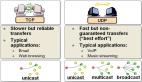Qt 网络之UDP 网络基础学习是本文要介绍的内容,UDP(User Datagram Protocol即用户数据报协议)是一个轻量级的,不可靠的,面向数据报的无连接协议。对于UDP我们不再进行过多介绍,如果你对UDP不是很了解,而且不知道它有什么用,那么我们这里就举个简单的例子:我们现在几乎每个人都使用的腾讯QQ,其聊天时就是使用UDP协议进行消息发送的。就像QQ那样,当有很多用户,发送的大部分都是短消息,要求能及时响应,并且对安全性要求不是很高的情况下使用UDP协议。
在Qt中提供了QUdpSocket 类来进行UDP数据报(datagrams)的发送和接收。这里我们还要了解一个名词Socket,也就是常说的“套接字”。 Socket简单地说,就是一个IP地址加一个port端口。因为我们要传输数据,就要知道往哪个机子上传送,而IP地址确定了一台主机,但是这台机子上可能运行着各种各样的网络程序,我们要往哪个程序中发送呢?这时就要使用一个端口来指定UDP程序。所以说,Socket指明了数据报传输的路径。
下面我们将编写两个程序,一个用来发送数据报,可以叫做客户端;另一个用来接收数据报,可以叫做服务器端,它们均应用UDP协议。这样也就构成了所谓的C/S(客户端/服务器)编程模型。我们会在编写程序的过程中讲解一些相关的网络知识。
(一)发送端(客户端)
1、我们新建Qt4 Gui Application,工程名为“udpSender”,选中QtNetwork模块,Base class选择QWidget。
2、我们在widget.ui文件中,往界面上添加一个Push Button,更改其显示文本为“开始广播”,然后进入其单击事件槽函数。
3、我们在widget.h文件中更改。
添加头文件:#include <QtNetwork>
添加private私有对象:QUdpSocket *sender;
4、我们在widget.cpp中进行更改。
在构造函数中添加:sender = new QUdpSocket(this);
更改“开始广播”按钮的单击事件槽函数:
void Widget::on_pushButton_clicked() //发送广播
{
QByteArray datagram = “hello world!”;
sender->writeDatagram(datagram.data(),datagram.size(),
QHostAddress::Broadcast,45454);
}
- 1.
- 2.
- 3.
- 4.
- 5.
- 6.
这里我们定义了一个QByteArray类型的数据报datagram,其内容为“hello world!”。然后我们使用QUdpSocket类的writeDatagram()函数来发送数据报,这个函数有四个参数,分别是数据报的内容,数据报的大小,主机地址和端口号。对于数据报的大小,它根据平台的不同而不同,但是这里建议不要超过512字节。这里我们使用了广播地址QHostAddress::Broadcast,这样就可以同时给网络中所有的主机发送数据报了。对于端口号,它是可以随意指定的,但是一般1024以下的端口号通常属于保留端口号,所以我们最好使用大于1024的端口,最大为65535。我们这里使用了45454这个端口号,一定要注意,在下面要讲的服务器程序中,也要使用相同的端口号。
5.发送端就这么简单,我们运行程序,效果如下。
(二)接收端(服务器端)
1、我们新建Qt4 Gui Application,工程名为“udpReceiver”,选中QtNetwork模块,Base class选择QWidget。此时工程文件列表中应包含两个工程,如下图。
2、我们在udpReceiver工程中的widget.ui文件中,向界面上添加一个Label部件,更改其显示文本为“等待接收数据!”,效果如下。
3、我们在udpReceiver工程中的widget.h文件中更改。
添加头文件:#include <QtNetwork>
添加private私有对象:QUdpSocket *receiver;
添加私有槽函数:
private slots:
void processPendingDatagram();
- 1.
- 2.
4、我们在udpReceiver工程中的widget.cpp文件中更改。
在构造函数中:
receiver = new QUdpSocket(this);
receiver->bind(45454,QUdpSocket::ShareAddress);
connect(receiver,SIGNAL(readyRead()),this,SLOT(processPendingDatagram()));
我们在构造函数中将receiver绑定到45454端口,这个端口就是上面发送端设置的端口,二者必须一样才能保证接收到数据报。
我们这里使用了绑定模式QUdpSocket::ShareAddress,它表明其他服务也可以绑定到这个端口上。因为当receiver发现有数据
报到达时就会发出readyRead()信号,所以我们将其和我们的数据报处理函数相关联。
数据报处理槽函数实现如下:
void Widget::processPendingDatagram() //处理等待的数据报
{
while(receiver->hasPendingDatagrams()) //拥有等待的数据报
{
QByteArray datagram; //拥于存放接收的数据报
datagram.resize(receiver->pendingDatagramSize());
//让datagram的大小为等待处理的数据报的大小,这样才能接收到完整的数据
receiver->readDatagram(datagram.data(),datagram.size());
//接收数据报,将其存放到datagram中
ui->label->setText(datagram);
//将数据报内容显示出来
}
}
- 1.
- 2.
- 3.
- 4.
- 5.
- 6.
- 7.
- 8.
- 9.
- 10.
- 11.
- 12.
- 13.
- 14.
- 15.
- 16.
- 17.
- 18.
- 19.
- 20.
5、我们在工程列表中udpReceiver工程上点击鼠标右键,在弹出的菜单上选择run菜单来运行该工程。
6、第一次运行该程序时,系统可能会提示警告,我们选择“解除阻止”。
如果是在linux下,你可能还需要关闭防火墙。
7、我们同时再运行udpSender程序。然后点击其上的“发送广播”按钮,这时会在udpReceiver上显示数据报的内容。效果如下。
可以看到,UDP的应用是很简单的。我们只需要在发送端执行writeDatagram()函数进行数据报的发送,然后在接收端绑定端口,并关联readyRead()信号和数据报处理函数即可。
本文章原创 www.yafeilinux.com
小结:Qt 网络之UDP 网络基础学习的内容介绍完了,希望本文对你有帮助。想要继续深入的了解更多资料。请参考:
http://mobile.51cto.com/symbian-268176.htm Qt网络
http://mobile.51cto.com/symbian-268170.htm http 编程
http://mobile.51cto.com/symbian-268167_1.htm Qt获取网络地址